如果我丢失了带有 Google 身份验证器的手机,该怎么办?
遇到手机丢失且上面有 Google Authenticator 应用程序该怎么办
身份验证器应用程序通过提供额外的移动应用安全层,帮助防止未经授权登录账户和服务,而 Google Authenticator是其中表现最佳的应用之一。但是,如果您丢失了包含 Authenticator 应用程序的手机,该怎么办呢?以下是如何在丢失手机后恢复 GoogleAuthenticator 应用,以及如何使用数据泄露软件保护被盗或丢失的数据。
适用于
适用于
适用于
适用于

复制文章链接
链接已复制!

作者:
发布于:2022年11月11日
什么是 Google Authenticator?
Google Authenticator 是一款生成验证码的应用,在使用
登录服务时提供第二层安全性。它除了密码之外增加了额外的身份验证层,帮助保护您的在线账户。
Google Authenticator安全吗?
Google Authenticator 非常安全,因为它生成独特、时效性的代码,这些代码与特定手机绑定,且不易伪造。GoogleAuthenticator 不连接到云端,这降低了数据泄露的风险。
Google 的代码生成器应用的另一个优点是它不需要互联网或移动服务,因此如果您没有网络连接,也无需担心无法访问账户或身份验证数据被黑客嗅探到。
不过,Google Authenticator没有密码或生物识别锁。因此,任何能够访问您手机并知道相关密码的人可能会登录您的账户。即便没有密码,手机盗贼仍然可能获得您的 Instagram恢复码或其他与您的设备相关的恢复密钥。
要同时获取您的手机和密码对黑客而言是很困难的,这正是双重身份验证存在的原因——但这确实可能发生。因此,建议将 Google Authenticator 与 一同使用。
如何使用 Google Authenticator?
使用 Google Authenticator 应用程序可以帮助您保护敏感账户的安全。
以下是如何使用 Google Authenticator 应用程序的步骤:
- 登录您希望与 Google Authenticator 连接的账户。
- 转到账户的安全设置并选择“2 步验证设置”、“2FA 设置”或类似菜单,并按照设置说明进行操作。
- 打开 Google Authenticator(如果手机上没有,请下载该应用),然后扫描生成的 QR 码或输入通过您所选账户的 2FA 设置生成的设置密钥。
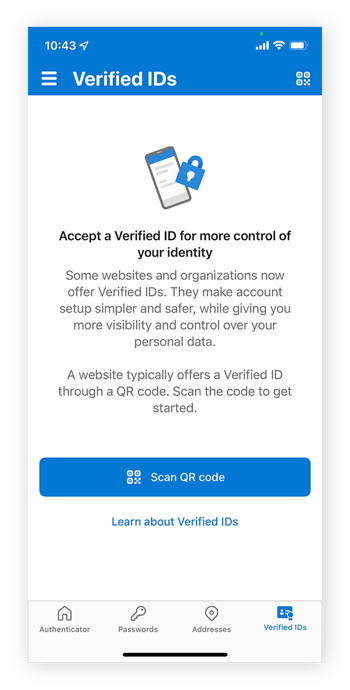
现在,您的账户通过 Authenticator 应用链接到您的设备,每当您登录时,Google 代码生成器都会提供您所需输入的一次性安全密钥,以便登录账户。
我可以恢复我的 Google Authenticator 吗?
您无法从丢失的手机中恢复 Google Authenticator,因为 Google Authenticator生成的密钥是特定于设备的。如果您丢失手机,您将失去对这些密钥的访问权。
同样,任何找到丢失手机上的 Google Authenticator 的人也可以访问其中的 2FA 代码,如果他们知道相应的账户密码,这可能会成为一个问题。
Google 通过不将 Google Authenticator同步到云端来降低此风险。但这也意味着,如果您丢失手机或意外删除了应用,所有数据也会丢失——而且您将无法生成 Google Authenticator密钥以通过您账户的 2FA 屏障。
不过,虽然您不能像 【恢复 Windows 密码】(https://www.avast.com/c-recover-windows-password) 或其他身份验证密钥那样恢复 Google Authenticator,但如果您丢失了安装 Google Authenticator应用的手机,您仍然可以访问您的 2FA 账户。
如果我丢失了安装 Google Authenticator 的手机,我该怎么办?
如果您的丢失手机上安装了 Google Authenticator,您需要通过其他方式登录与该应用连接的账户,重置 2FA设置,从而确保账户安全。如果可能的话,您还应远程清除手机内容。然后,您可以在新手机上添加 Google Authenticator,并重新链接到您的账户。
尝试通过其他方式登录
大多数服务都有相应的程序,允许您通过其他方式登录 2FA 保护的账户以重置验证。以下是一些在没有 Google Authenticator的情况下登录账户的备用方法:
- 备份代码 :许多服务为紧急登录提供一次性备份代码,以防您丢失与 2FA 协议关联的设备。如果您拥有这些备份代码,可以使用其中一个进行登录。
- 使用其他设备验证 :如果您在其他地方登录了某个服务,可以转到安全设置并重置或禁用 2FA。例如,如果您有连接的 Google 设备,如 Google Home Mini 或 Google Nest,您可以重新验证您的 Google 账户。
- 短信验证码 :一旦您更换手机并更换新 SIM 卡,您可能可以请求通过短信获得验证码以访问账户,而无需 Google Authenticator 密钥。
- 联系客户服务 :如果您无法通过其他方式进行身份验证,您账户的客户支持可能能够验证您的凭据并恢复访问权限。
远程清除丢失的手机
为了保护您存储在设备本地及其他位置的数据,重要的是要远程清除丢失手机的内容,特别是如果您在手机上使用 Chrome浏览器进行密码管理。值得庆幸的是,针对手机被盗或丢失有许多安全保障措施可用。
您可以使用 远程清除您的 Android设备。但是,前提是您的丢失 Android 设备必须开机、登录 Google 账户并连接到互联网。设备还必须开启位置查找和“查找我的设备”功能。
苹果也提供了类似的服务来远程擦除 iPhone。首先,使用您的 Apple ID 登录 。然后点击 查找 iPhone > 您的 iPhone > 擦除 iPhone 并确认选择。
如果您的手机落入错误的人手中,您存储的敏感信息将存在风险。在您远程清除手机内容之前,可能一切已为时已晚。这就是为什么了解 和 对减少敏感数据泄露至关重要。
在新手机上设置或恢复 Google Authenticator
一旦获得了对受影响账户的访问权限,您可以在新手机上通过设置恢复 GoogleAuthenticator。尽管具体步骤因服务而异,但所有账户的基本流程是相同的。
如何在 Android 上设置 Google Authenticator
以下是在 Android 手机上为 Google 账户设置 Authenticator 的方法:
- 从 Google Play 商店下载 Google Authenticator 并在手机上安装。
- 在 Google 账户设置中,转到 并选择 Authenticator 应用 。
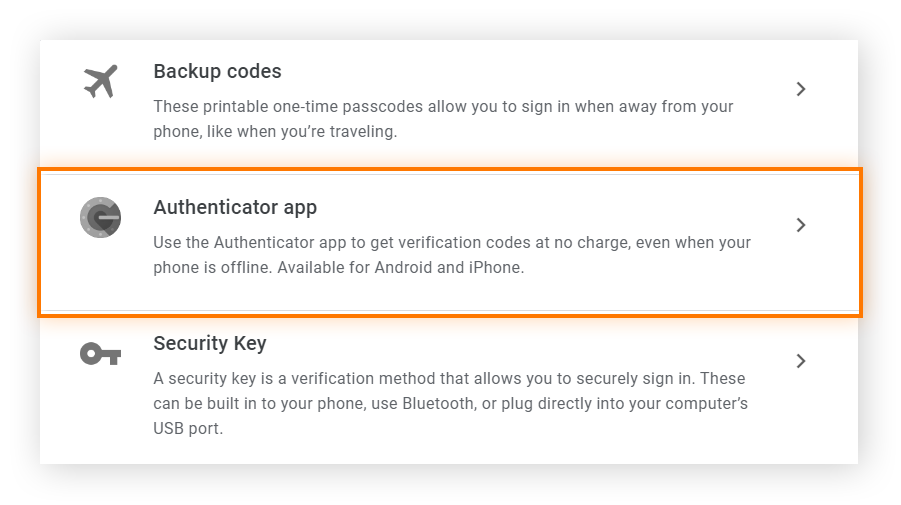
- 点击 + 设置验证器 按钮,将出现一个 QR 码。
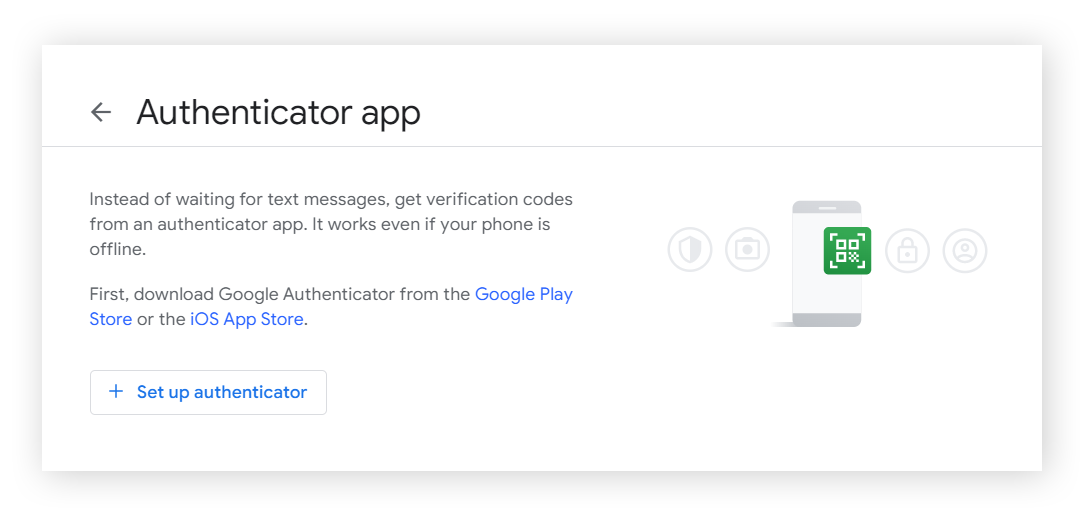
- 在 Google Authenticator 应用中点击彩色的 + 。
- 扫描您计算机屏幕上的 Google Authenticator QR 码,然后点击 下一步 。
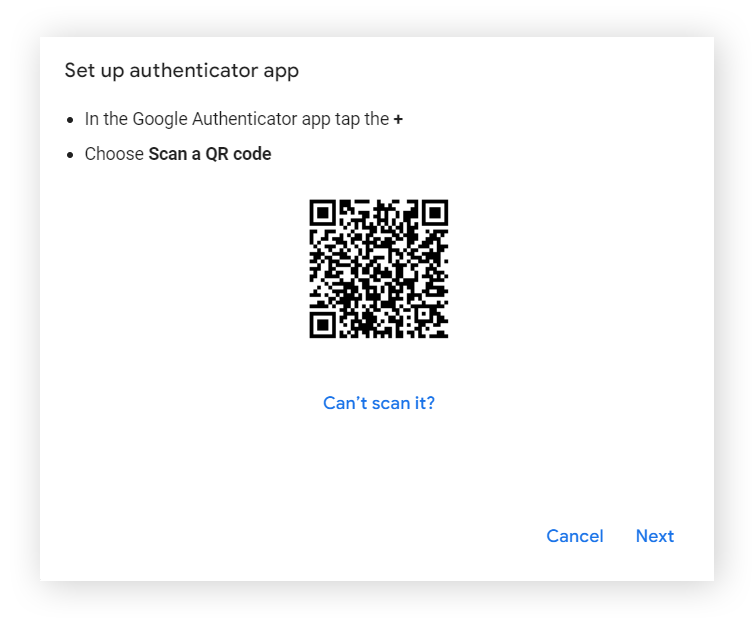
- 输入您手机上显示的 6 位数字代码,然后点击 验证 。
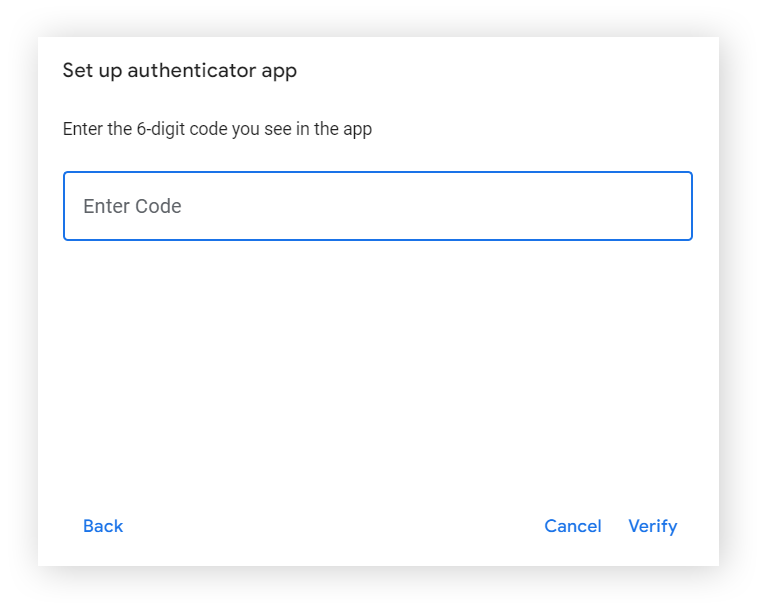
如何在 iOS 上设置 Google Authenticator
以下是在 iPhone 或 iPad 上为 Google 账户设置 Google Authenticator 的步骤:
- 前往您的 并登录。
- 点击顶部菜单上的 安全性 标签,在“登录 Google”下选择 2 步验证 。
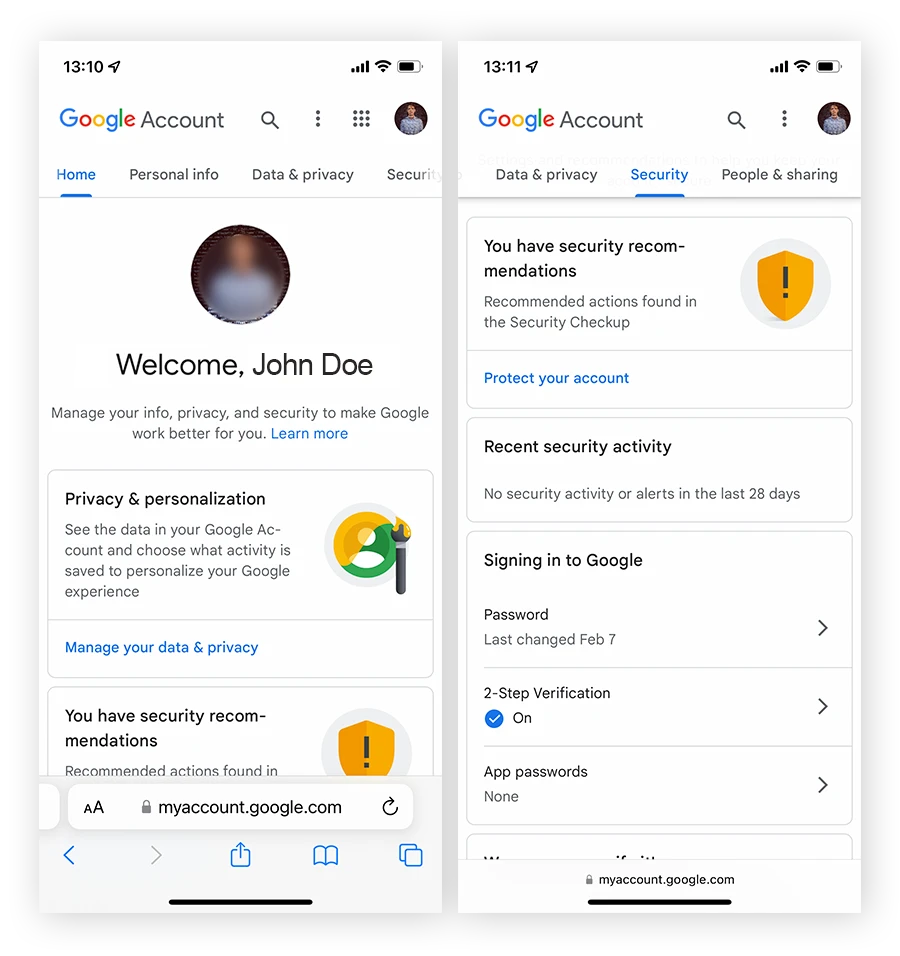
- 在“添加更多第二步以确认您是”“下选择 Authenticator 应用 ,然后点击 + 设置验证器 按钮。

- 按照提示完成 Google Authenticator 的设置。
在您为 iPhone 设置了 Authenticator后,您可能还想使用指纹扫描、视网膜扫描、 或其他类型的 ,以帮助保护您的设备以防落入他人之手。
如何将 Google Authenticator 转移到新手机?
如果您仍然可以访问旧手机,您可以使用两个手机上的应用功能将 Google Authenticator转移到新手机。如果您没有旧手机,您可以逐个账户将账户转移到新手机——但前提是您能通过其他方式登录。
在没有旧手机的情况下转移 Google Authenticator
您无法在没有旧手机的情况下将 Google Authenticator 转移到新手机,但您可以通过登录账户设置中的 并点击 更改身份验证器应用 来将 Authenticator 密钥转移到新手机。
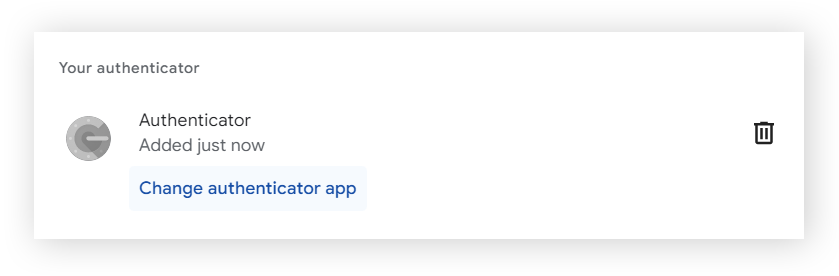
使用旧手机转移 Google Authenticator
如果您有旧手机并想将现有的 Google Authenticator 转移到新手机,您可以简单轻松地通过应用转移所有账户。
以下是在旧 Android 手机、iPhone 或 iPad 上将 Google Authenticator 转移到新手机的步骤:
在旧手机上:
- 打开 Authenticator 并点击三点菜单。
- 选择 转移账户 然后 导出账户 。
- 选择要转移的账户,然后点击 下一步 。将生成包含您账户信息的 QR 码。
在新手机上:
- 打开 Authenticator 并点击 开始 。
- 选择 导入现有账户? 然后 扫描 QR 码 。
- 扫描旧手机上的 QR 码,将账户链接到新手机。
如果转移成功,您将在应用中收到确认。如果账户未成功链接,请尝试逐个扫描 QR 码。
如何备份 Google Authenticator?
您无法对 Google Authenticator 应用本身进行备份,但您可以通过安全设置请求其各自的 2FA 备份代码,或通过 Authenticator应用生成账户密钥的 QR 码来为您的单个 Google Authenticator 账户创建备份。然后拍摄 QR 码的照片并安全存储。
拍摄“导出”QR 码照片
尽管您无法截取带有账户验证令牌的导出 QR 码的屏幕截图,但您可以拍照片来保存。
以下是拍摄 Google Authenticator 导出 QR 码照片的步骤:
- 打开 Google Authenticator 并点击三点菜单。
- 选择 转移账户 然后 导出账户 。
- 选择您想要生成 QR 码的账户,然后点击 下一步 。
- 清晰拍摄生成的 QR 码照片。
最后,确保在另一台设备上安全存储 QR 码的图像,以便您可以访问账户代码,即使您丢失了包含 Google Authenticator 应用的设备。
在其他设备上设置 Google Authenticator 应用
您可以通过将账户代码导出成 QR 码并在其他实例的 Authenticator 应用中存储它们,在多个设备上备份您的单个认证代码。为此,请遵循与从旧手机转移 Google Authenticator 相同的流程。
使用更多 2FA 方法
除了 Google 的认证应用外,拥有其他 2FA 方法(如 Google 备份代码)可以让您在丢失安装 Authenticator应用的手机时仍然能够访问您的账户。以下是如何获取 Google 账户备份代码的步骤:
- 转到 下的 ,选择备份代码。
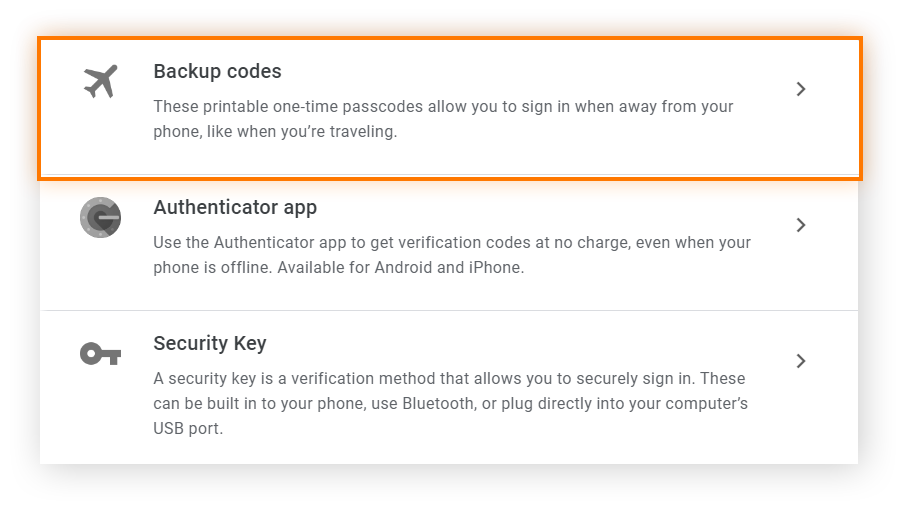
- 点击 + 获取备份代码 。
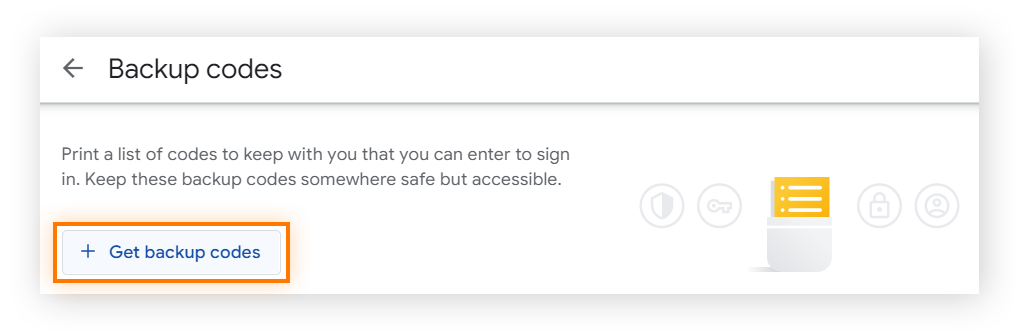
您可以对这些 Google 备份代码截屏或手动记录下来,但请确保安全存储它们。一些
提供一个安全的位置来存储敏感笔记,例如备份密钥或 QR 码。
使用替代身份验证应用
Google Authenticator 不链接云端,但其他身份验证应用,如 Authy、LastPass 和 MicrosoftAuthenticator 是有的。使用带有云端备份的替代身份验证应用,使您恢复密钥变得更容易,但也更可能使您的敏感信息在 中受到损害。
使用 Google Authenticator 和 Avast BreachGuard 保护您的个人数据
身份验证应用和 2FA 有助于保护您的账户和敏感信息,但它们并不是解决所有数据安全问题的灵丹妙药。如果您的登录凭据泄露,GoogleAuthenticator 并不能帮助您保护它们。这就是 的用武之地,它使您可以轻松掌控您的个人信息。
凭借先进的身份盗用保护,包括随时在线的数据泄露监控和全方位24/7的身份助手支持团队,您将始终拥有确保个人凭据安全所需的工具。立即获取您的个人数据安全保障,选择 Avast BreachGuard。
适用于
适用于
适用于
适用于
常见问题解答
如果没有旧手机,我能恢复 Google Authenticator 吗?
即使您无法访问旧手机,也可以恢复 Google Authenticator。要做到这一点,请在新手机上登录 Google账户,并在“查看所有设置”选项下检查“账户和导入”。然后,访问两步验证菜单并打开“Authenticator应用”部分。从这里,您可以更改要使用的身份验证器应用。
我能恢复 Google Authenticator 吗?
Google Authenticator 应用程序与特定设备绑定,无法远程恢复。但是,通过新手机登录,或者使用首次登录时提供的恢复代码,可以恢复 Google Authenticator 访问。
如果我丢失了 Google Authenticator 密钥怎么办?
如果您丢失了 Google Authenticator 备份代码,您可以撤销它们并获取新的一组代码。您需要转到 Google账户的两步验证部分,选择“显示代码”,然后“获取新代码”。
我如何找到我的 Google Authenticator 秘密密钥?
当您将 Google Authenticator 应用与某个账户配对时,会生成一个以 QR 码形式的秘密密钥。使用您的手机扫描此 QR码,将应用与该账户连接。有些账户可能允许您通过双重身份验证账户设置菜单重新生成您的秘密密钥和 QR 码。
复制文章链接
链接已复制!


保护您的个人数据
立即获取 以保护您的密码并保持您的个人数据私密。
适用于

保护您的个人数据
立即获取 以保护您的密码并保持您的个人数据私密。
适用于

保护您的个人数据
立即获取 以保护您的密码并保持您的个人数据私密。
适用于

保护您的个人数据
立即获取 以保护您的密码并保持您的个人数据私密。
适用于
本文包含:
你可能还喜欢...
最新隐私文章
数据经纪人:您需要知道的一切 ](https://www.avast.com/c-data-brokers)
什么是 CVV 号码?我如何找到它? ](https://www.avast.com/c-what-is-cvv)
如果您的社保号码被盗,您该采取的 5步措施 ](https://www.avast.com/c-stolen-social-security-number)
你可能还喜欢...
- [浏览器劫持程序:什么是,它如何去除
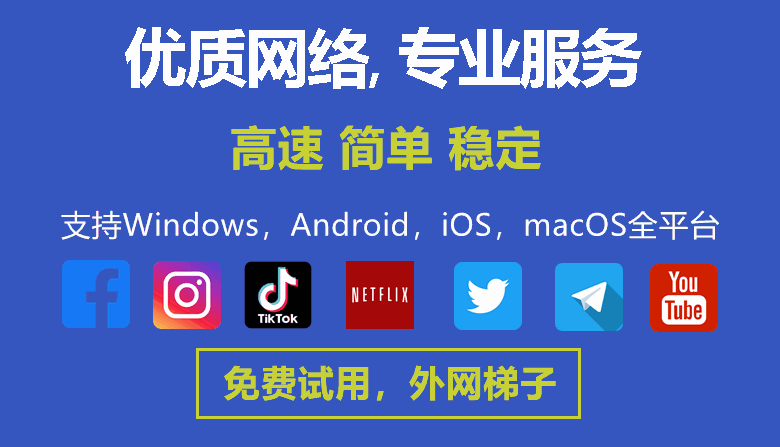

Leave a Reply